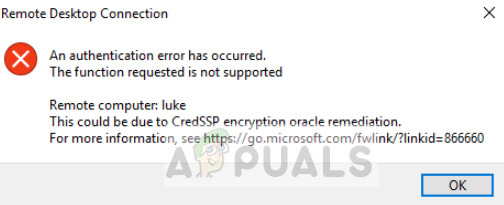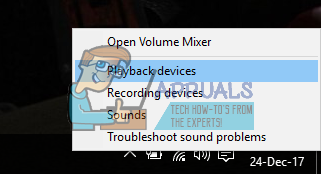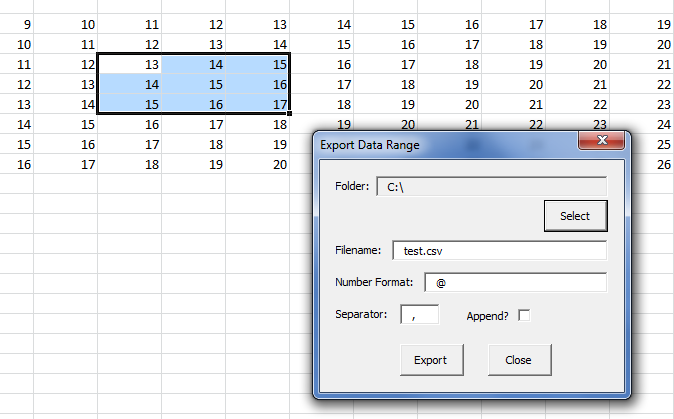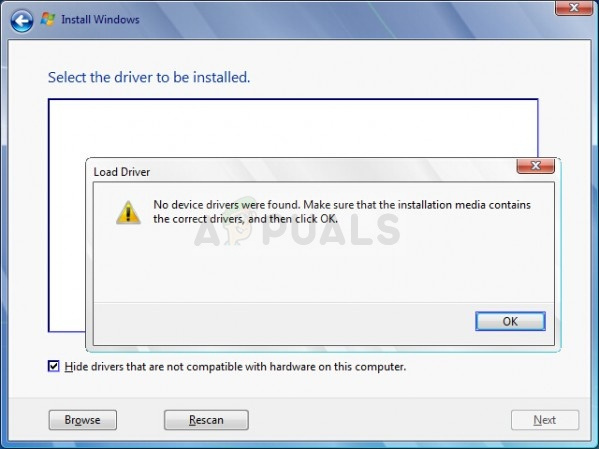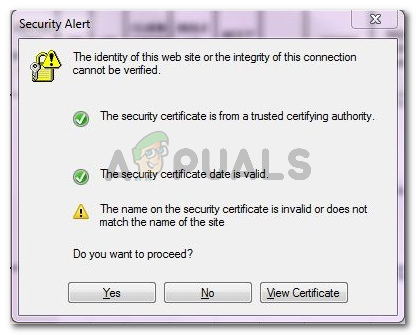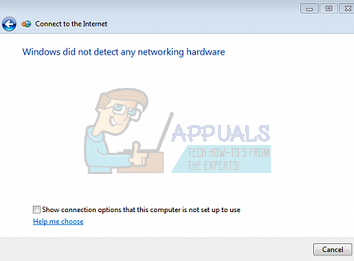So installieren Sie VLC-Erweiterungen unter Linux
Während es verlockend sein kann, viele dieser Plugins zu installieren, möchten Sie möglicherweise einige davon entfernen, wenn Sie mit dem Testen fertig sind. Wenn Sie nur diejenigen installieren, die Sie tatsächlich verwenden, wird sichergestellt, dass das VLC Media Player-Fenster immer sehr schnell gestartet wird. Abgesehen davon kann ein minimales Interface-Thema oder ein kleiner Skin Ihnen tatsächlich helfen, Ihren Player schneller zu starten. Beachten Sie diesen Tipp, wenn Sie VLC-Erweiterungen auf Ihrem Linux-System installieren.
Installieren von .lua-Erweiterungen auf VLC
Stellen Sie sicher, dass die heruntergeladenen Erweiterungen mit .lua enden, da VLC sie sonst möglicherweise nicht richtig lesen kann. Sobald Sie sicher sind, dass sie korrekt formatiert und sicher zu verwenden sind, müssen Sie entscheiden, ob Sie die Erweiterungen für alle Benutzer oder nur für sich selbst installieren möchten. Sie müssen die .lua-Dateien extrahieren, wenn sie sich in einem Archiv befinden. Sie können ein grafisches Werkzeug verwenden, um dies auszuführen, oder Gunzip, wenn sie im GZ-Format vorliegen. Wenn Sie nach Verwendung von gunzip im Archiv eine TAR-Datei erhalten, können Sie diese einfach ein zweites Mal extrahieren, um die betreffenden Erweiterungen zu finden.
Verschieben Sie die .lua-Dateien entweder mit einem grafischen Werkzeug oder mit dem Befehl mv in die ~ / .local / share / vlc / lua / extensions / wenn Sie sie nur für sich selbst verwenden möchten. Dies ist die bevorzugte Methode auf einem Einzelbenutzersystem, da es keine Chance gibt, dass Sie VLC über gksu oder ähnliches ausführen.
Erweiterungen für alle Benutzer gehen rein / usr / lib / vlc / lua / extensions /, aber Sie benötigen wahrscheinlich Root-Zugriff, um dorthin zu gelangen. Möglicherweise möchten Sie die Windows- oder Super-Taste gedrückt halten und R drücken. Geben Sie dann gksu nautilus oder gksu thunar ein, um einen Root-Dateimanager zu erhalten. Wenn Sie sie aus einem Fenster ziehen, auf das Sie Benutzerzugriff haben, werden möglicherweise Erweiterungen mit regulären Benutzerberechtigungen erstellt, die Sie in einer / usr / lib / scale wahrscheinlich nicht möchten. Sie können sie stattdessen mit einem einfachen Befehl beheben. Problem sudo chown -R Wurzel / usr / lib / vlc / lua /; sudo sudo chown -R root: / usr / lib / vlc / lua / Wenn Sie fertig sind, können Sie an einer CLI-Eingabeaufforderung sicherstellen, dass sie über Root-Berechtigungen verfügen. Sie müssen dies nicht tun, wenn Sie sie nur in Ihrem Home-Verzeichnis unter verwenden ~ / .local / share / vlc / lua / extensions /Da Sie jedoch möchten, dass diese ohnehin über normale Benutzerberechtigungen verfügen.
Starten Sie nach der Installation VLC und klicken Sie auf das Menü Ansicht. Sie sollten in der Lage sein, VLsub, Lyrics Finder, Ähnliche hinzufügen, Untertitel, Medienkontext, zu finden musiXmatch, Zeigen Sie mir die Bedeutung und jede andere Erweiterung, die Sie genau dort in diesem Menü installiert haben. Wenn Sie benutzerdefinierte Skins installieren, müssen Sie zum Menü Extras gehen und dann die Einstellungen auswählen. Klicken Sie auf die Option Benutzerdefinierte Skin verwenden und wählen Sie dann die von Ihnen verwendete Skin-Datei aus.
Technisch gesehen können Sie diese in andere Verzeichnisse einfügen, da Sie in diesem Fenster die Möglichkeit zum Durchsuchen haben. Dadurch entsteht jedoch nur Unordnung, sodass Sie dies wahrscheinlich nicht möchten. Möglicherweise möchten Sie gelegentlich eines ausprobieren, das sich in Ihrem ~ / Downloads-Verzeichnis befindet, bevor Sie es dauerhaft installieren, um zu sehen, wie es aussieht. Dieses Widget ist perfekt dafür. Wählen Sie hier die benutzerdefinierte Skin aus, die Sie verwenden möchten, und klicken Sie dann auf OK.
Probieren Sie die Haut aus, indem Sie ein Video abspielen, und beobachten Sie, ob die Auflösung niedrig oder die Videoqualität schlecht ist. Möglicherweise möchten Sie keine Skin verwenden, die beides verursacht, aber versuchen Sie, das Fenster zu ziehen und seine Größe zu ändern, bevor Sie aufgeben. Alternativ können Sie die Taste F11 drücken oder auf die Mitte des Videos doppelklicken, um in den Vollbildmodus zu wechseln und zu sehen, wie es abgespielt wird.

Einige Skins haben keine sichtbaren Steuerelemente oder verschwinden. Einige Skins ahmen alternativ den Video-Player-Stil anderer Programme wie GNOME Player nach.

Sobald Sie zufrieden sind, können Sie die Skins, die Sie nicht verwenden möchten, aus denselben Verzeichnissen entfernen, in denen Sie sie installiert haben. Während einige dieser Skins das Programm aufgeblähter machen können, können andere den VLC-Player sogar noch schneller bewegen. Eine gute Faustregel lautet: Je heller und minimalistischer eine Haut ist, desto schneller läuft sie.
Sehr wenige der VLSub-Erweiterungen arbeiten aktiv und nur wenige werden aktiv entwickelt, aber VLSub und einige andere sind es wert, hinzugefügt zu werden. Wenn Sie ein Upgrade auf VLC 2.2 oder höher durchgeführt haben, können Sie im Menü Extras nach Erweiterungen suchen und diese installieren. Wählen Sie Plugins aus und gehen Sie dann zu den Erweiterungen darunter. Sobald Sie ein Plugin ausgewählt haben, das Ihnen gefällt, können Sie auf die Schaltfläche Installieren klicken, und das Programm erledigt die Arbeit für Sie. Dies ist genau wie das gleiche System, das diese Plugins in Mozilla Firefox installiert. Achten Sie jedoch besonders auf die Versionsnummern, wenn Sie ein Plugin installieren, da einige dieser Versionen nicht die neuesten sind und Sie das integrierte Repository des Programms durchsuchen müssen, um ein späteres zu finden. Andererseits funktionieren die älteren Versionen je nach Installation möglicherweise etwas besser.
Manchmal müssen Sie vorhandene Erweiterungen unter dem ersetzen / usr / lib / vlc / lua / extensions /und das Programm kann dies nicht automatisch tun. Finden Sie den Namen der .lua-Datei heraus und geben Sie den Befehl ein sudo rm /usr/lib/vlc/lua/extensions/filename.luaErsetzen der Datei durch den tatsächlichen Namen. Da Sie dazu als Root fungieren, sollten Sie überprüfen, ob der von Ihnen geschriebene Befehlsname tatsächlich korrekt ist.